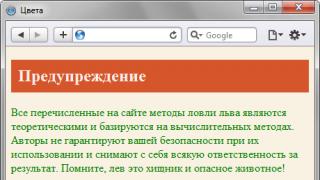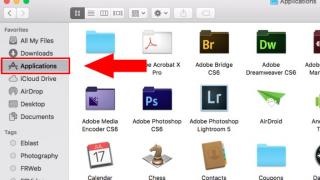Një USB flash drive bootable me një imazh të sistemit operativ Windows mund të krijohet duke përdorur programin UltraISO. Pse është e nevojshme të keni një USB flash drive të tillë bootable me një imazh të sistemit operativ të regjistruar në të?
Probleme të papritura mund të shfaqen kur përdorni sistemin operativ Windows. Sistemi operativ mund të fillojë të punojë në skenari më i mirë, me defekte, dhe në rastin më të keq, do të ndalojë së ngarkuari fare. Askush nuk është i imunizuar nga probleme të tilla të mundshme; kjo është e pamundur të parashikohet paraprakisht.
Ndonjëherë problemet me sistemin operativ mund të rregullohen duke përdorur funksionin e rikuperimit të sistemit operativ Windows. Për ta bërë këtë, do t'ju duhet të ekzekutoni, nëse, sigurisht, kjo veçori funksionon për momentin.
Nëse një rikuperim i tillë nuk mund të fillohet mjete të rregullta Sistemi operativ Windows, atëherë mund të provoni të rivendosni sistemin duke përdorur një disk me një imazh të sistemit operativ të regjistruar në të, ose përdorni një USB flash drive bootable për këtë.
Në shumicën e rasteve, problemet serioze mund të zgjidhen vetëm duke riinstaluar sistemin operativ, nëse nuk i keni bërë të dhënat tuaja paraprakisht. Prandaj, është gjithmonë e nevojshme të keni një disk me një imazh të sistemit operativ Windows. Ky disk mund të përdoret për instalim i ri sistemin operativ, për të rivendosur sistemin operativ ose për ta riinstaluar atë.
Avantazhet e një flash drive mbi një DVD drive
Në mënyrë tipike, një paketë shpërndarjeje me një sistem operativ është shkruar në DVD optike disk. Por ruajtja e një imazhi me një sistem operativ në një disk të tillë është problematike, për shkak të faktit se një disk i tillë optik DVD është i ndjeshëm ndaj dëmtimeve mekanike. Vetëm një gërvishtje mund të shkaktojë dështimin e një disku optik.
Rruga për të dalë nga kjo situatë do të ishte përdorimi flash drive bootable, me një imazh të sistemit operativ Windows të regjistruar në të. Instalimi i sistemit operativ Windows me USB flash disku nuk është i ndryshëm nga procesi i instalimit të një sistemi operativ me Disk DVD A.
Një flash drive me një sistem operativ të regjistruar në të është më i mbrojtur nga dëmtim mekanik sesa një disk DVD. Përveç kësaj, ajo ka dukshëm më pak madhësia fizike, dhe mund të zhvendoset më lehtë pa frikë nga dëmtimet mekanike.
Ju mund të krijoni një USB flash drive bootable duke përdorur programin UltraISO, i cili është krijuar për të punuar me imazhet e diskut.
UltraISO është një program me pagesë, por ka periudhë prove përdorim falas. ju mund të përdorni version falas Programet UltraISO me një kufi të madhësisë së skedarit të imazhit prej 300 MB. Ju mund të gjeni një zgjidhje për këtë problem në internet, ku mund të gjeni edhe versione portative të programit UltraISO.
Si të krijoni një USB flash drive bootable në UltraISO
Tani do të mësoni se si të krijoni një USB flash drive bootable në të cilin do të shkruhet një imazh i sistemit operativ Windows 8. Në të njëjtën mënyrë, ju mund të përdorni programin UltraISO për të shkruar një imazh të sistemit operativ Windows 7 në një USB flash drive.
Për të krijuar një USB flash drive bootable në UltraISO, duhet të hapni Programi UltraISO në emër të administratorit. Pas hapjes së dritares së programit, klikoni në butonin "Hap". paneli i sipërm në dritaren e programit UltraISO.
Pastaj, në dritaren Explorer që hapet, duhet të zgjidhni një imazh të sistemit operativ Windows për ta shkruar më pas në një flash drive.
Në dritaren "Hap". skedar ISO"Duhet të zgjidhni skedarin e imazhit të sistemit operativ dhe më pas të klikoni në butonin "Hap". Në këtë shembull, unë zgjodha të krijoj një USB flash drive bootable me një imazh të sistemit operativ Windows 8 Pro.

Në dritaren e programit UltraISO, në anën e djathtë të dritares, u shfaq një imazh i sistemit operativ Windows 8 Pro.

Tani mund të futni USB flash drive në folenë e duhur në kompjuterin tuaj, nëse nuk ishte futur atje më parë.
Një flash drive që është krijuar për të regjistruar një imazh të sistemit operativ Windows 7, Windows 8 ose Windows 10 duhet të jetë së paku 4 GB në madhësi dhe të formatuar në sistemi i skedarëve FAT32. Ju gjithashtu mund të formatoni një flash drive menjëherë përpara se të regjistroni një imazh të sistemit operativ Windows duke përdorur programin UltraISO.
Kujdes! Nëse ka të dhëna në këtë flash drive që nuk dëshironi t'i humbni, atëherë do t'ju duhet t'i kopjoni në një vend të sigurt. Në vazhdim Formatimi USB flash drive, të gjitha të dhënat e vendosura në një flash drive që është formatuar do të fshihen.

Pas hapjes së dritares "Write Disk Image", do t'ju duhet të kontrolloni nëse keni zgjedhur diskun e duhur për të krijuar një USB flash drive bootable. Do t'ju duhet të siguroheni që disku i flash drive është nën shkronjën e saktë të alfabetit.
Mund të kontrolloni opsionin "Kontrollo" për të kontrolluar për gabime pas regjistrimit për t'u siguruar që imazhi i sistemit është regjistruar pa gabime.
Në artikullin "Metoda e regjistrimit", duhet të zgjidhni "USB-HDD+" dhe më pas të vazhdoni të formatoni flash drive ose të regjistroni një imazh të sistemit operativ Windows.
Nëse USB flash drive tashmë është formatuar përpara procesit të krijimit të një flash drive bootable, atëherë do t'ju duhet të klikoni në butonin "Burn".
Nëse flash drive nuk është formatuar paraprakisht, atëherë duhet të klikoni në butonin "Format". Tani le të shohim procesin e formatimit USB drive në programin UltraISO.

Në dritaren "Format", duhet të zgjidhni sistemin e skedarëve - FAT32, dhe më pas klikoni në butonin "Fillimi".

Në dritaren paralajmëruese, duhet të klikoni në butonin "OK". Pas formatimit, të gjitha të dhënat që ishin më parë në flash drive do të shkatërrohen.

Pas përfundimit të formatimit, do të hapet një dritare në të cilën do të informoheni se ky operacion u krye me sukses. Në këtë dritare, klikoni në butonin "OK" dhe më pas mbyllni dritaren "Format".
Tani do t'ju duhet të klikoni në butonin "Burn" në dritaren "Write Disk Image" për të shkruar një imazh të sistemit operativ për të filluar krijimin e një USB flash drive bootable.
Do të hapet një dritare "Hint", duke ju paralajmëruar se të gjitha informacionet janë aktive USB drive do të fshihet. Në këtë dritare, klikoni në butonin "Po".

Pas kësaj, fillon procesi i shkrimit të imazhit të sistemit operativ në flash drive. Një USB flash drive bootable është krijuar për sistemin operativ Windows.

Shpejtësia e krijimit të një USB flash drive bootable varet nga Leximi USB flash drive dhe fuqia e kompjuterit tuaj. Pas ca kohësh, imazhi i sistemit operativ Windows do të shkruhet në USB flash drive.
Në dritaren "Shkruani imazhin e diskut" do të shihni një mesazh - "Regjistrimi përfundoi!" Është krijuar një USB flash drive bootable për Windows 8.

Tani mund ta mbyllni programin UltraISO, ai tashmë e ka bërë punën e tij.
Pas kësaj, duhet të hapni Explorer dhe të siguroheni që imazhi i sistemit operativ Windows 8 është shkruar në flash drive.

Nëse hapni flash drive, do të shihni një imazh të regjistruar të sistemit operativ Windows 8 Pro atje.

Procesi i kapjes së një imazhi të sistemit operativ Windows 7 është saktësisht i njëjtë dhe nuk ndryshon nga regjistrimi i një imazhi të sistemit operativ Windows 8.
Për të instaluar sistemin operativ Windows, do t'ju duhet të aktivizoni Prioriteti i BIOS-it ngarkimi i sistemit operativ nga një USB flash drive.
Përfundimet e artikullit
Programi UltraISO do t'ju lejojë të djegni Windows në një USB flash drive për të instaluar sistemin operativ në kompjuterin tuaj. Është e nevojshme të keni një USB flash drive bootable, sepse askush nuk është i imunizuar nga dështimet e papritura të sistemit operativ ose pajisjeve. Prandaj, imazhi i sistemit operativ është i nevojshëm në mënyrë që ta përdorni nëse lindin rrethana të paparashikuara.
Krijimi i një USB flash drive bootable në UltraISO (video)
Për instalimet e Windows e nevojshme disk i nisjes ose flash drive bootable. Në këtë artikull do të flas për mënyrat më të thjeshta dhe më të besueshme për të krijuar media bootable që punojnë me ndonjë versionet e Windows(XP, 7, 8, 10).
Nëse po riinstaloni Windows në një kompjuter të vjetër, ju rekomandoj të ekzekutoni. Përgatituni paraprakisht.
Nëse keni blerë Windows në një DVD dhe kompjuteri ose laptopi juaj ka një disk DVD, atëherë nuk ju nevojitet ky artikull, shkoni te artikulli tjetër "".
2. Përzgjedhja e mediave të nisjes
Nëse keni një disk instalimi të Windows, por kompjuteri ose laptopi juaj nuk ka një disk DVD, atëherë do t'ju duhet një kompjuter me një disk DVD për të krijuar nga disku i instalimit flash drive bootable. Shkoni te seksioni "".
Sandisk Cruzer
Nëse keni marrë Windows si skedar imazhi, duhet të krijoni një disk boot ose flash drive. Nëse kompjuteri ose laptopi juaj ka një disk DVD, është më e lehtë dhe më e besueshme të përdorni një DVD. Përgatitni 2-3 të pastra Disk DVD-R 16x dhe shkoni te seksioni " ".
Nëse kompjuteri ose laptopi juaj nuk ka një disk DVD ose jeni shumë dembel për të shkuar në dyqan për të blerë disqe, atëherë merrni një flash drive me një kapacitet prej 4 GB ose më shumë dhe shkoni te seksioni "".
3. Krijoni një imazh të diskut
Ne përdorim Programi Daemon Mjete për të krijuar një skedar imazhi nga disku i instalimit të Windows, i cili më vonë do të nevojitet për të krijuar një USB flash drive bootable. Mund ta shkarkoni në fund të artikullit në seksionin "".
3.1. Instalimi i Daemon Tools
3.2. Krijimi i një imazhi në Daemon Tools
Insert instalimin Disk Windows në diskun tuaj DVD dhe mbyllni dritaren AutoPlay nëse shfaqet. Gjeni shkurtoren "DAEMON". Tools Lite» në desktop ose në menynë START dhe hapni programin. Klikoni në ikonën e diskut "Krijo një imazh të diskut".

Sigurohuni që disku në të cilin keni futur diskun e instalimit të Windows është zgjedhur. Letër me makinë në Windows Explorer dhe në dritaren e programit duhet të përputhet.

Zgjedhni opsionin "Shto në Katalogun e Imazhit" dhe klikoni në butonin me tre pika "..." për të zgjedhur një dosje për të ruajtur skedarin e imazhit. Ju lutemi vini re se mund të marrë deri në 3,5 GB.

Unë rekomandoj ruajtjen e skedarit të imazhit në një ndarje të veçantë të diskut (për shembull, "D"). Në kolonën "Emri i skedarit", shkruani, për shembull, "Windows_7" në mënyrë që më vonë të kuptoni se çfarë lloj skedari është. Unë rekomandoj të mos përdorni shkronja dhe hapësira ruse në titull. Në kolonën "Lloji i skedarit", sigurohuni që të zgjidhni " Standard ISO imazhe (*.iso)" dhe klikoni "Ruaj".

Kontrolloni nëse gjithçka është e saktë dhe klikoni "Start".

Procesi i krijimit të imazhit zgjat vetëm 3-5 minuta. Në fund duhet të shfaqet mesazhi "Krijimi i imazhit përfundoi". Klikoni butonin "Mbyll" dhe dilni nga programi kryesor duke klikuar në kryq.

Nëse shfaqet një mesazh gabimi ose procesi është ngecur në vend, ose disku i instalimit ose disku i DVD-së është i dëmtuar. Provoni të fshini diskun me një leckë të thatë dhe të butë dhe provoni përsëri ose përdorni një kompjuter tjetër.
4. Krijo një disk boot
Ne kemi nevojë për programin Astroburn për të djegur një skedar imazhi në një DVD. Mund ta shkarkoni më poshtë në seksionin "". Nëse planifikoni të përdorni një USB flash drive për të instaluar Windows, kaloni këtë seksion.
4.1. Instalimi i Astroburn
Instalimi i programit është mjaft i thjeshtë. Vraponi skedari i instalimit dhe klikoni "Next" disa herë.
4.2. Djegia e një disku në Astroburn
Ngjit disk bosh në diskun tuaj DVD dhe mbyllni dritaren AutoPlay nëse shfaqet. Gjeni shkurtoren " Astroburn Lite» në desktop ose në menynë START dhe hapni programin. Kaloni në skedën "Imazhi" dhe klikoni në ikonën në të djathtë të fushës "Rruga drejt skedarit të imazhit".

Gjeni se ku është në diskun tuaj Skedari i imazhit të Windows, zgjidhni atë me butonin e majtë të miut dhe klikoni "Open". Për shembull, të gjitha imazhet e mia të diskut ndodhen në diskun "D" në dosjen "ISO".

Kontrolloni dy herë atë që keni zgjedhur skedari i saktë dhe kontrolloni kutinë "Kontrollo" pranë emrit të diskut DVD. Kjo do të sigurojë që disku është regjistruar pa gabime dhe që procesi i instalimit të Windows nuk do të ndërpritet papritur. Unë rekomandoj gjithashtu vendosjen e shpejtësisë së regjistrimit në 8.0x, kjo është optimale për Disqe DVD-R 16x. Klikoni "Filloni regjistrimin".

Procesi i djegies së një disku së bashku me kontrollin zgjat deri në 10 minuta. Kur të përfundoni regjistrimin, mbyllni programin. Nëse shfaqet një mesazh gabimi ose procesi është ngecur në vend, kjo do të thotë që ju ose jeni kapur disk i keq, ose disku DVD është i konsumuar.

Provoni të regjistroni përsëri disk i ri, nëse nuk funksionon, atëherë përdorni një kompjuter tjetër.
5. Krijimi i një USB flash drive bootable
5.1. Metodat për krijimin e disqeve flash bootable
Ka shumë mënyra dhe programe për të krijuar disqet flash bootable, nga shkrimi manual i komandave në vijën e komandës, deri te përdorimi i ngarkuesve të nisjes Linux. Disavantazhi i linjës së komandës është se është e vështirë për fillestarët dhe e prirur ndaj gabimeve. Disavantazhi i ngarkuesve Linux është se disqet e tillë flash nuk nisen në të gjithë kompjuterët.
A ka më shumë program zyrtar nga Microsoft për të krijuar disqe USB të bootable "Windows USB/DVD Download Tool". Është shumë i lehtë për t'u përdorur dhe disqet flash të regjistruara me të mund të ngarkohen në shumicën e kompjuterëve. Por ky program ka një sërë kufizimesh. Për shembull, për ta përdorur atë në Windows XP, duhet të instaloni gjithashtu disa shtesa më të rënda (. NET Framework 2.0 dhe Image Mastering API v2), dhe për të krijuar një USB flash drive bootable në Windows 7 x32 për të instaluar Windows 7 x64, duhet ta kopjoni atë në dosjen me programin skedar shtesë ose ngatërroni me vijën e komandës. Ka probleme të tjera me programin.
Kështu që vendosa t'ju jap vetëm një, por të thjeshtë dhe mënyrë e besueshme krijoni disqe flash bootable që janë të përshtatshme për çdo sistemet operative dhe kompjuterët që përdorin programin Rufus.
5.2. Duke përdorur Rufus
Programi Rufus është krijuar për të krijuar disqe flash bootable për instalimin e sistemeve të ndryshme operative, duke përfshirë Windows XP, 7, 8, 8.1, 10. Nuk kërkon instalim dhe mund të ekzekutohet në çdo sistem operativ nga Windows XP në Windows 10, pavarësisht thumbim .
Ju mund ta shkarkoni këtë program në seksionin "". Më pas do t'ju duhet çdo kompjuter me të Windows të instaluar dhe një flash drive me një kapacitet prej 4 GB ose më shumë.
Transcend JetFlash 790 8 Gb
Futni flash drive në kompjuterin tuaj dhe nëse ka skedarë të vlefshëm në të, kopjoni ato në HDD. Menjëherë pas krijimit të një USB flash drive bootable ose kur të keni përfunduar instalimin e Windows, mund t'i ktheni ato përsëri.
Nuk është e nevojshme të pastroni dhe formatoni flash drive, thjesht ekzekutoni Programi Rufus dhe sigurohuni që flash drive është zgjedhur në fushën "Device".


Gjeni se ku ndodhet skedari i imazhit të Windows në diskun tuaj, zgjidhni atë me butonin e majtë të miut dhe klikoni "Open". Për shembull, imazhi im i krijuar më parë ndodhet në diskun "D".

Tani ju duhet të zgjidhni llojin ndarje boot(MBR ose GPT) dhe firmware motherboard kompjuter (BIOS ose UEFI) në të cilin do të instalohet Windows. Nuk është aq e vështirë sa duket

MBR është një lloj më i thjeshtë dhe më i besueshëm i ndarjes së nisjes, por nuk mbështet hard disqe më shumë se 2 TB. Nëse nuk keni një disk 3TB ose më të madh, ju rekomandoj të përdorni këtë lloj ndarjeje për të shmangur disa probleme të mundshme në të ardhmen.
GPT është një lloj më i avancuar i ndarjes së nisjes që mbështet disqe shumë të mëdhenj. Nëse keni një hard disk me një kapacitet prej 3 TB ose më shumë, atëherë përdorni këtë lloj ndarjeje, përndryshe kompjuteri do të shohë vetëm rreth 2.3 TB. Përndryshe nuk e rekomandoj Shënimi GPT, pasi ka probleme të ndryshme me të.
Firmware-i i motherboard-it mund të jetë BIOS ose UEFI. Kjo mund të gjendet në manual ose në faqen e internetit të prodhuesit të pllakës amë ose laptopit, si dhe vizualisht kur hyni programi i nisjes Konfigurimi. Për ta bërë këtë, duhet të mbani të shtypur butonin "Fshi", "F2", "F10" ose "Esc" menjëherë pasi të keni ndezur kompjuterin. Ju mund të lexoni se cilin buton të shtypni në mesazhet që shfaqen menjëherë pas ndezjes së kompjuterit.
Në formë teksti.

Në formë grafike.

Nëse pamja Programet e konfigurimit si në foton më poshtë, ky është një BIOS klasik.

Nëse është si në foton tjetër, atëherë është UEFI.

Pra, nëse keni një BIOS klasik, atëherë zgjidhni në fushën "Skema dhe lloji i ndarjes". ndërfaqja e sistemit» artikulli “MBR për kompjuterë me BIOS ose UEFI”. Kjo është më opsion universal dhe flash drive mund të përdoret për instalim në kompjuterë të ndryshëm, si me BIOS ashtu edhe me UEFI.

Nëse keni vendosur me siguri që keni UEFI dhe madhësia e diskut nuk i kalon 2 TB, atëherë zgjidhni "MBR për kompjuterë me Ndërfaqja UEFI" Nëse keni UEFI dhe një disk prej 3 TB ose më shumë, atëherë zgjidhni "GPT për kompjuterë me një ndërfaqe UEFI".
Tjetra ju duhet të zgjidhni "Sistemi i skedarëve". Nëse në hapin e mëparshëm keni zgjedhur "MBR për kompjuterë me BIOS ose UEFI", atëherë zgjidhni NTFS. Nëse artikulli i dytë ose i tretë është me UEFI, atëherë zgjidhni FAT32, pasi UEFI nuk funksionon me NTFS.

Ne e lëmë madhësinë e grupit në parazgjedhje dhe në fushën "Etiketa e vëllimit" mund të shkruani, për shembull, "Windows7 x32" (ose x64) në mënyrë që më vonë të mund të përcaktoni se çfarë është në këtë flash drive.

Kontrolloni dy herë të gjitha cilësimet dhe përzgjedhjen e saktë të imazhit. Imazhi i zgjedhur i diskut shfaqet në fund të programit. Në vend të emrit të flash drive, mund të shkruhet "CD_ROM"; shkronja e diskut duhet të përputhet me flash drive.

Klikoni në butonin "Start" dhe konfirmoni shkatërrimin e flash drive tuaj së bashku me kompjuterin tuaj

Prisni që regjistrimi të përfundojë, kjo mund të zgjasë nga 3 deri në 20 minuta në varësi të madhësisë së imazhit dhe shpejtësisë së flash drive dhe duhet të përfundojë me shiritin e gjelbër të mbushur plotësisht dhe fjalën "Gati" në fund të programit. .

Pas kësaj, mund të shtoni çdo skedar në flash drive-in e bootable dhe ta përdorni atë si një flash drive i zakonshëm. Nëse funksionon siç duhet, kjo nuk do të ndikojë në funksionimin e tij si një disk instalimi. Por bëjeni heqje e sigurt disqet flash duke përdorur ikonën e tabakasë së sistemit.
5.3. Problemet dhe zgjidhjet e mundshme
Problemet mund të lindin për shkak të një flash drive të keq, një kabllo të keqe shtesë USB, një skedar imazhi të dëmtuar ose të shkarkuar jo plotësisht nga Interneti ose nga vetë kompjuteri në të cilin bëhet regjistrimi.
Zgjidhjet e mundshme:
- formatimi dhe kontrollimi i flash drive-it për blloqe të këqija
(ka një shenjë në programin Rufus) - futja e një flash drive në portën e pasme USB të kompjuterit
- Verifikimi i shumës së kontrollit të imazhit të Windows
(për shembull, programi Hash Calculator) - djegia e një flash drive në një kompjuter tjetër
- zëvendësimi i një flash drive me një tjetër
Sa i përket kontrollit të shumës së kontrollit të imazhit, zakonisht faqja ku shkarkoni imazhin e ka atë shuma e kontrollit(ose hash). Shuma e kontrollit gjithashtu duhet të llogaritet për skedarin e shkarkuar duke përdorur program të veçantë Llogaritësi Hash, të cilin mund ta shkarkoni më poshtë në seksionin "". Nëse shuma e llogaritur e kontrollit përputhet me atë të treguar në faqen e internetit, atëherë skedari u shkarkua pa dëmtime. Nëse hash-et nuk përputhen, atëherë skedari është i dëmtuar dhe duhet të shkarkohet përsëri. Përndryshe, mund të ndodhin gabime gjatë procesit të djegies së diskut ose instalimit të Windows.
6. Lidhjet
Kjo është e gjitha, në artikullin tjetër do të flasim për nisjen nga një disk instalimi ose një flash drive.
Sandisk Cruzer
Transcend JetFlash 790 8 Gb
Sandisk Cruzer
Nëse dëshironi të instaloni ose riinstaloni një sistem operativ në një kompjuter ose laptop, atëherë është mjaft e natyrshme që të keni një pyetje: si të krijoni një USB flash drive bootable me Windows. Në këtë artikull do të shikojmë tre mënyra që do të na ndihmojnë për këtë.
Duke përdorur të parën dhe të dytën, mund të krijoni një USB flash drive bootable për Windows 7, Windows 8 ose Windows 10. Duke përdorur vijën e komandës ose programin WinSetupFromUSB, mund të krijoni një USB flash drive bootable për Windows XP.
Zgjidhni një flash drive me më shumë memorie sesa imazhi i sistemit operativ që keni në kompjuterin tuaj. Ruani të gjitha informacionet mbi të në një hard disk ose në një tjetër media e jashtme, meqenëse flash drive do të formatohet, në përputhje me rrethanat të gjitha të dhënat prej tij do të fshihen.
Përmes linjës së komandës
Për të krijuar një USB flash drive bootable duke përdorur vijën e komandës, nuk keni nevojë të instaloni asgjë në kompjuterin tuaj. aplikacionet e palëve të treta. Për të nisur linjën e komandës, shtypni kombinimin e tastit Win + R, do të hapet dritarja "Run". Në fushën "Open", shkruani cmd dhe klikoni "OK".

Le të shfaqim një listë të të gjitha pajisjeve - futni diskun e listës.

NË në këtë rast Ka dy pajisje të lidhura me laptopin, Disk 0 dhe Disk 1. Prej tyre duhet të zgjidhni një flash drive, të cilin do ta bëjmë bootable. Mora një flash drive 4 GB, kështu që ne shikojmë në kolonën "Madhësia", ajo korrespondon me Disk 1 - 3.9 GB. Futni komandën e mëposhtme - zgjidhni diskun 1. Nëse disku juaj flash korrespondon me një pajisje tjetër, për shembull Disk 2, futni zgjidhni komandën disku 2 - ndryshon vetëm numri në fund.

Futni komandën e pastër.

Duke përdorur komandën primare të krijimit të ndarjes, do të krijojmë një ndarje primare.

Zgjidhni atë – zgjidhni ndarjen 1 .

Le ta bëjmë atë aktiv - aktiv .

Le të formatojmë flash drive-in në Formati NTFS– format fs=NTFS . Prisni që procesi të përfundojë.

Pas kësaj, zgjidhni një shkronjë për seksionin, për shembull R - shkruani caktoni letrën=R .

Ne largohemi nga programet diskpart– shkruani dalje . Për të mbyllur vijën e komandës, shkruani sërish exit.

Disku USB i bootable flash është krijuar. Tani duhet të kopjoni skedarët për të instaluar Windows. Nëse i keni të ruajtura në një arkiv ose në një imazh, nxirrni të gjithë skedarët prej tyre në një flash drive.

Për të instaluar Windows nga një flash drive, në BIOS ne ndryshojmë përparësinë e nisjes; ne duhet të nisim nga flash drive-i i krijuar. Ju mund të lexoni artikuj të detajuar rreth instalimit duke ndjekur lidhjet në fund të artikullit.
Duke përdorur programin Rufus
Ky program nuk kërkon instalim në kompjuterin tuaj, zë shumë pak hapësirë, është falas dhe i lehtë për t'u përdorur. Shkarkoni programin Rufus duke ndjekur lidhjen.
Ne e lëshojmë atë në kompjuter. Në fushën Device, zgjidhni flash drive-in e kërkuar. Sigurohuni që kutia të jetë e shënuar "Krijoni një disk boot". Pastaj klikoni në disketë për të zgjedhur imazhin e sistemit operativ.

Përmes Explorer, kërkoni imazhin në kompjuter dhe klikoni "Open".

Një rresht do të shfaqet në fund "Përdorimi i një imazhi". Klikoni Start. Programi do të paralajmërojë se të gjitha të dhënat nga flash drive do të shkatërrohen, klikoni "OK".

Prisni derisa flash drive të formatohet dhe skedarët e imazhit ISO të kopjohen në të. Pastaj klikoni "Mbyll".

Është krijuar një USB flash drive bootable me sistemin operativ Windows. Ne ndryshojmë përparësinë e nisjes në BIOS dhe instalojmë OS të ri në kompjuter.
Duke përdorur WinSetupFromUSB
Së pari, shkarkoni programin WinSetupFromUSB, për këtë mund të ndiqni lidhjen. Fusim USB flash drive, i cili do të jetë i bootable, në kompjuter ose laptop dhe nisim programin.
Në zonë « USB disk përzgjedhja dhe formati" zgjidhni flash drive-in e dëshiruar dhe shtypni butonin "Bootice".

Në dritaren tjetër, në fushën "Desination Disk", zgjidhni përsëri flash drive nga lista. Këtu mund të lundroni sipas kapacitetit të memories. Mora një flash drive 4 GB, kështu që USB 3.9 GB është i përshtatshëm për mua. Klikoni "Kryej Format".


në fushë" Sistemi i skedarëve» zgjidhni skedarin Sistemi NTFS dhe klikoni "OK".

Në dritaret e mëposhtme do të ketë paralajmërime se flash drive do të formatohet, të gjitha të dhënat do të fshihen, etj. Klikoni "OK". Në dritaren e fundit, klikoni "Po" dhe prisni që procesi të përfundojë.

Do të shfaqet një dritare që tregon se një USB flash drive bootable është krijuar dhe mund të shkruhet në të. dosjet e nevojshme. Mbyllni dritaren "BOOTICE" duke klikuar në kryqin e kuq.
Në dritaren kryesore të programit, në zonën "Shto në diskun USB", kontrolloni kutinë "Konfigurimi i Windows 2000/XP/2003". Klikoni në drejtkëndëshin përballë fushës dhe zgjidhni dosjen në të cilën ruani skedarët e sistemit tuaj operativ.
Nëse skedarët e instalimit të Windows ruhen në kompjuterin tuaj në një arkiv ose imazh, së pari duhet t'i nxirrni ato.
Klikoni "SHKO" dhe prisni që skedarët të shkruhen në flash drive.

Duke përdorur Programi WinSetupFromUSB, Mund të krijoni lehtësisht një USB flash drive të bootable me sistemin operativ Windows XP.
Me shpesh laptopë modernë prodhohen pa makinë disqe optike. Me kalimin e kohës, disqet e diskut dhe disqe optike dhe do të zhduket plotësisht, ashtu siç janë zhdukur tashmë disqet. Për shkak të mungesës së një disku, është e pamundur të instaloni sistemin operativ nga disku. Në këtë rast, duhet të përdorni bootable për instalim. Në këtë artikull do të flasim për mënyrën e krijimit të një USB flash drive bootable duke përdorur UltraISO.
Hapi nr. 1. Krijoni një imazh të diskut të nisjes.
Për të krijuar një USB flash drive të bootable përmes ne kemi nevojë për një imazh të diskut të nisjes Format ISO. Nëse tashmë keni një imazh ISO, atëherë mund ta kaloni këtë hap dhe shkoni direkt në hapin tjetër.
Fusni diskun e nisjes dhe ekzekutoni programin UltraISO. Tjetra, në shiritin e veglave, duhet të klikoni në butonin "Krijo imazh CD" ose të shtypni butonin F8 në tastierë.
Pas kësaj, para jush do të hapet dritarja “Krijo imazhin e CD/DVD-së” Këtu duhet të zgjidhni dosjen në të cilën dëshironi të ruani imazhin që rezulton. Ju gjithashtu duhet të siguroheni që imazhi i krijuar do të ruhet në formatin ISO.


Pasi të përfundojë procesi, do të shihni një mesazh që ju kërkon të hapni imazhin e krijuar ISO.

Klikoni "PO" dhe vazhdoni të krijoni një USB flash drive bootable nëpërmjet UltraISO.
Hapi nr. 2. Krijo një USB flash drive bootable duke përdorur UltraISO.
Për të bërë një USB flash drive bootable nëpërmjet UltraISO, duhet të hapim imazhin e diskut. Nëse klikoni në butonin "Po" pas përfundimit të krijimit Imazhi ISO, atëherë ju tashmë keni një imazh të diskut të hapur. Nëse jo, atëherë mund të hapni imazhin e diskut që ju nevojitet duke përdorur butonin "Open".

Pas hapjes së imazhit të diskut, skedarët dhe dosjet duhet të shfaqen në dritaren e programit UltraISO.
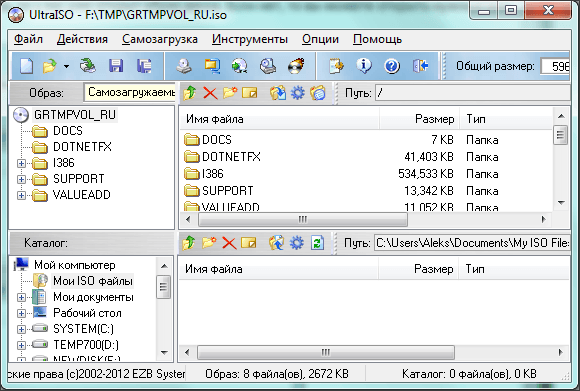

Pas kësaj, një dritare do të hapet para jush përmes UltraISO. Këtu ju duhet të zgjidhni një flash drive dhe të klikoni në butonin "Burn".

Duhet të theksohet se kur krijoni një flash drive bootable, të gjitha të dhënat e vendosura në flash drive do të fshihen. Një dritare e veçantë paralajmëron për këtë. Për të filluar procesin e krijimit të një USB flash drive bootable, klikoni në butonin "Po".


Pas përfundimit të këtij procesi, do të merrni një USB flash drive bootable gati për t'u përdorur.
Përveç UltraISO, mund të përdorni programe të tjera për të krijuar një USB flash drive bootable. Për shembull, Novicorp WinToFlash, UNetBootin, Windows7 USB/DVD Download Tool dhe të tjerë.
Shpesh salla e operacionit Sistemi Windows dështon. Shpesh shumë njerëz nuk mund të përcaktojnë as shkakun e dështimit. Mund të jetë një virus i shkarkuar me të program i dobishëm ose heqja e ndonjë jetike skedar i rëndësishëm. Sigurisht, ky skedar mund të rikthehet, por çka nëse thjesht nuk keni një disk instalimi në dorë ose nuk dini si ta rivendosni sistemin? Situata mund të ndërlikohet nga fakti që ju duhet një kompjuter ose skedarë prej tij (dokumente për studime ose punë, madje edhe të njëjtat fotografi) këtu dhe tani. Çfarë duhet bërë atëherë? Opsioni i parë është të keni me vete një USB flash drive bootable, dhe tani do të kuptojmë se si ta bëjmë atë. Një flash drive bootable është një mënyrë për të nisur një sistem operativ nga media e lëvizshme, domethënë nuk do të mbeteni pa kompjuter. Disavantazhet përfshijnë funksionalitetin e kufizuar, por ju mund të kopjoni gjithçka dosjet e nevojshme dhe nuk do të duhet të shqetësoheni se do t'u ndodhë ndonjë gjë kur të riinstaloni OS.
Krijo media bootable duke përdorur vijën e komandës
Edhe një person që nuk di asgjë për kompjuterët mund të krijojë një USB flash drive bootable; për këtë do t'i duhet vetëm udhëzime të plota. Në fakt, ne e kemi shkruar pikërisht për ju. Le të fillojmë me gjënë më të vështirë - përmes vijës së komandës. Në anën pozitive: Ju nuk keni nevojë të shkarkoni softuer shtesë për këtë, por do t'ju duhet të shqetësoni pak më shumë. Nga ana tjetër, më në fund do ta dini se çfarë është linja e komandës dhe çfarë përfaqëson. Pra, le të fillojmë:Nëse dëshironi të njiheni më shumë me komandat e paraqitura në paragrafin e katërt, ky informacion do të jetë i dobishëm për ju:

Në çdo rast, nuk do të jetë e tepërt.
Krijoni një USB flash drive bootable duke përdorur programin UltraISO
Me më së shumti në mënyrë të ndërlikuar përfunduar, ne sugjerojmë të kaloni në një të thjeshtë - për këtë do t'ju duhet të përdorni softuer të palëve të treta, përkatësisht programin UltraISO. Nga emri i tij tashmë mund të kuptoni se funksionon me imazhe të diskut në formatin .iso. Është në këtë format që imazhet e sistemeve operative shpërndahen më shpesh - nga Windows XP i vjetër në "Ten" moderne.Përmes programit mund të krijoni, djegni dhe montoni imazhe të diskut. Për më tepër, siç e kuptoni, ai gjithashtu përballet mirë me një qëllim tjetër - krijimin e disqeve flash bootable, dhe mjaft shpejt dhe pa lëvizje të panevojshme nga ana e përdoruesit: 
Siç mund ta shihni, gjithçka është shumë më e thjeshtë këtu - nuk keni nevojë të futni asnjë komandë, mjaftojnë vetëm disa klikime të miut. Nëse kjo metodë nuk ju përshtatet për një arsye ose një tjetër, gjithmonë mund të ktheheni te e para ose të shkoni te e treta - përdorni shërbimi zyrtar nga Microsoft, i destinuar ekskluzivisht për krijimin e mediave të jashtme bootable.
Si të krijoni një USB Flash Drive të Bootable duke përdorur mjetin e shkarkimit të Windows USB/DVD
Nëse mendoni se metoda e parë kërkon shumë kohë dhe e ndërlikuar, dhe nuk i besoni të dytës për shkak të pjesëmarrjes tuaj në krijimin e një flash drive bootable program i palës së tretë, atëherë i treti është krijuar qartë për ju:
Tani e kuptoni se asgjë nuk është e pamundur në asnjë nga metodat e mësipërme. Zgjidhni atë që ju tërheq më shumë, krijoni një USB flash drive bootable dhe, së fundi, mos u shqetësoni se do të mbeteni pa kompjuter kur ju nevojitet kaq shumë. Mos harroni se për të nisur nga një flash drive duhet të vendosni cilësimet e sakta në BIOS - për secilin model të motherboard dhe laptop ato vendosen ndryshe.